Hogyan védi a másolás a szöveget pdf file

Hogy megvédje (nagyon komoly) az Adobe Acrobat Pro szoftver. kívánatos, hogy a legújabb verzióra.
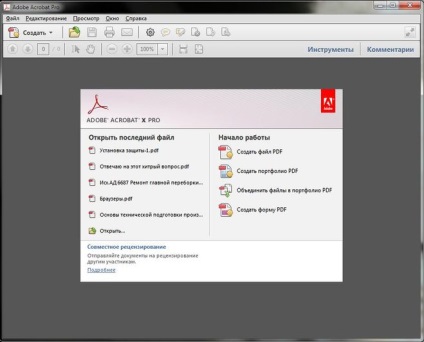
A leghatékonyabb módja, hogy megvédje - jelszóval. Ebben az esetben a példányszámot (vagy akár valami köze hozzá) az egyetlen, akinek nem ismert. Ha elfelejtette a jelszót, a dokumentum csak a monitoron látható, vagy dobja, mint haszontalan. Nos, nem az, hogy többet a kamerát, hogy rögzítse minden oldal és a folyamat, de a „Photoshop”. Jelszavak létrehozása betörő - egy külön BV. Most azt megjegyezni, hogy a jelszó 25 véletlenszerű karakterek és szimbólumok, akkor vedd fel néhány évtizede ...
És így - megnyitja a védett dokumentumot:
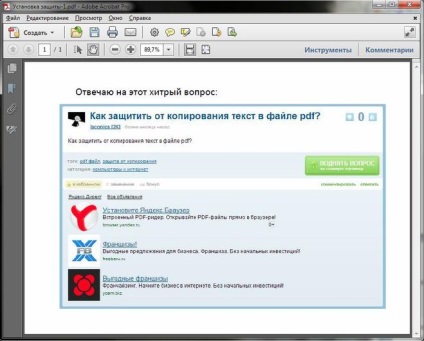
A megnyíló ablakban válassza ki az Eszközök panelen. és azok között a panel védelem:
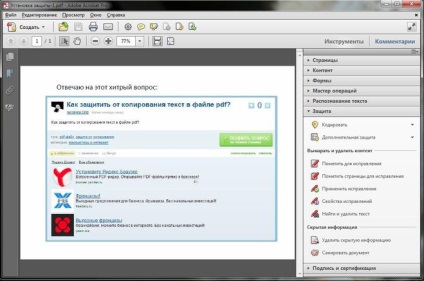
Ezután válasszuk ki a gomb kódolás 1.Zashifrovat egy jelszót.
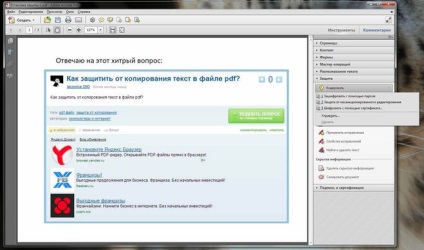
A védelmi beállítások ablak segítségével jelszavak:
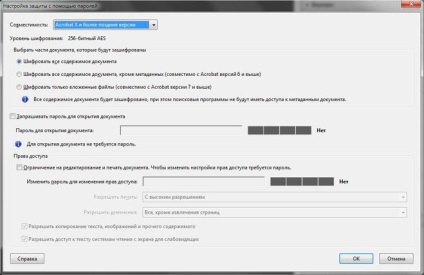
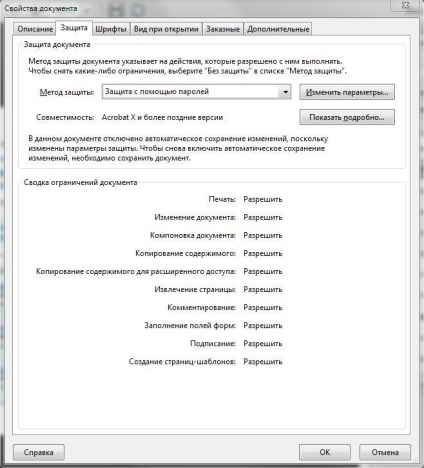


Sok szerencsét az üzleti életben.
rendszer választotta ezt a választ a legjobb
Van egy jó program PDF Freeze, amely lehetővé teszi, hogy megtérít minden szöveget a PDF-fájlt a képet. Így a szöveget egy PDF részben másolás ellen védettek. mert ez nem történt meg, miután a kezelést nem kapott másolatot nem kiemelni. De emlékeznünk kell arra, hogy a 100% lehetetlen, hogy megvédje a szöveg - speciális szoftverrel felismerni a képen látható szöveget, akkor kap a kívánt szöveget a PDF-fájlt.
Most körülbelül PDF Freeze. A program meglehetősen könnyen használható. Akkor itt letöltheti. egy ingyenes program.
A telepítés után, és fut látunk itt van a dobozban:
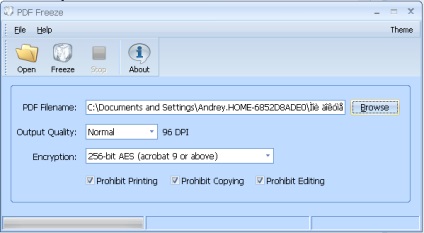
Adja meg a kívánt PDF fájlt a másolásvédelem miatt. Válasszon további lehetőségeket - oly módon, hogy titkosítja a fájl minőségét.
Emellett vannak olyan 3 négyzeteket, amelyek alapértelmezés szerint telepített. Ez azt jelenti, hogy a fájl védve lesz a nyomtatás, másolás és szerkesztés.
Ezután meg kell kattintani a „Freeze” gomb.
Válassza ki a helyet, ahová menteni szeretné a PDF-fájlt. Ez minden.